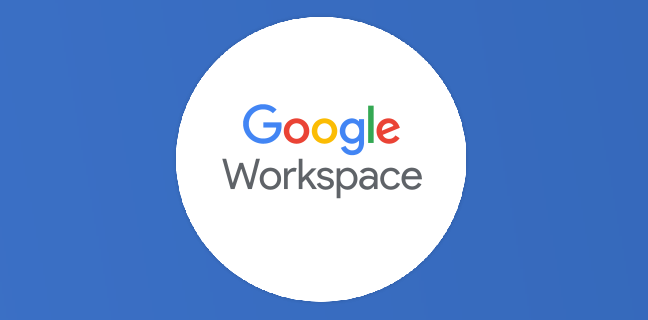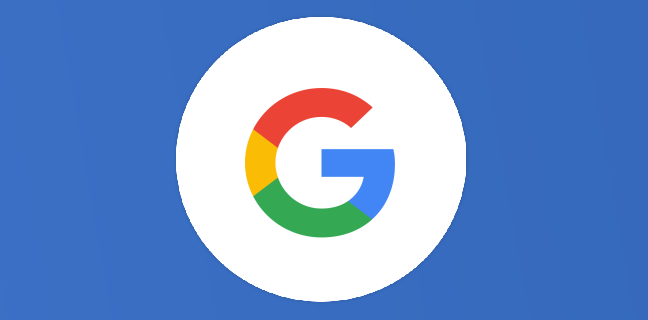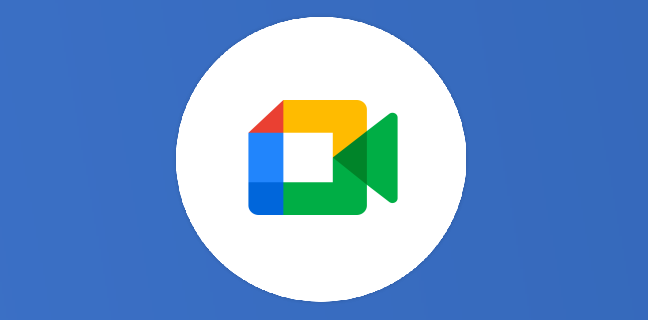9/24. 4 astuces sur Google Currents
Dans le cadre de son calendrier de l’Avent 2021, Numericoach vous propose 4 astuces chaque jour sur une application de la suite Google. Dans cette vidéo, 4 astuces sur Google Currents. 1/ Créer une communauté […]
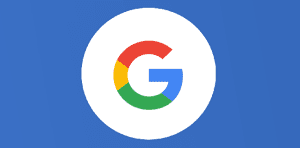
Ce que vous allez découvrir
- Créer une communauté avec des personnes externes
- Créer des catégories
- Faire un sondage dans une communauté
- Mettre en forme du texte
9/24. 4 astuces sur Google Currents

Dans le cadre de son calendrier de l’Avent 2021, Numericoach vous propose 4 astuces chaque jour sur une application de la suite Google.
Dans cette vidéo, 4 astuces sur Google Currents.
1/ Créer une communauté Google avec des externes
2/ Créer des catégories
3/ Faire un sondage
4/ Mettre en forme du texte
Google Currents est un réseau social qui s’appelait avant Google Plus. C’est parti pour les astuces.
Créer une communauté avec des personnes externes
Tout d’abord, rendez-vous sur l’application Google Currents. Vous pouvez passer par le lanceur d’applications dans votre navigateur Chrome. Cliquez ensuite sur Currents. Dirigez-vous vers « communautés » sur la gauche de l’écran, et en plein milieuvous allez pouvoir créer une nouvelle communauté. Pour rester dans le thème, vous pouvez l’appeler calendrier de l’Avent. Pensez à désactiver l’option « limiter à votre nom de domaine » en cochant la case. Une fois que c’est désactivé, vous ne serez plus limité à votre domaine ou entreprise. Autrement dit, des personnes extérieures à votre organisation pourront venir dans cette communauté. Si ce bouton est activé, vous l’avez compris, vous limitez la communauté à votre organisation. Attention, si vous créez la communauté avec cette case cochée, vous ne pourrez plus changer, donc pensez bien à désactiver l’option si vous voulez accueillir des personnes extérieures. Cliquez sur ok, et la communauté est crée et sera partagée à n’importe qui même hors domaine. Passons à la deuxième astuce.
Créer des catégories
C’est une astuce très pratique si vous voulez que les posts soient rangés dans la communauté. Rendez-vous en haut à gauche de Currents sur les trois points verticaux (plus d’options). Puis, cliquez sur « modifier une communauté ». Vous aurez la possibilité de mettre en résumé. Cette option est toutefois facultative, mais peut servir pour préciser à quoi va servir la communauté. Un petit peu plus bas, vous trouverez pour le moment une seule catégorie par défaut. Cette catégorie représente une « discussion ». Vous pourrez juste en-dessous rajouter de nouvelles catégories comme une veille, des tutos, des astuces, etc. Tout en bas, vous pourrez rajouter des liens, par exemple une chaîne YouTube (Numeritube évidemment), un site internet (Numeriblog bien sûr !), ou un dossier du Drive. Cliquez sur ok pour modifier cette communauté, et intégrer toutes les catégories que vous avez ajoutées, et qui apparaîtront sur la gauche. Lors de l’édition d’un poste, l’auteur pourra choisir une catégorie avant de publier son message. En route pour la 3e astuce.
Faire un sondage dans une communauté
Cliquez en bas à droite pour créer un poste. Comme d’habitude, vous pourrez choisir un titre qui est facultatif. Cliquez ensuite sur l’icône en bas à droite (l’icône du sondage, avec trois traits verticaux dans un petit carré) pour intégrer un sondage. C’est le moment d’insérer une image puis d’ajouter jusqu’à cinq réponses possibles. Complétez les réponses possibles avec des plusieurs propositions différentes. Une fois que vous avez enregistré vos propositions cliquez sur ok. Dernière étape, vous aurez la possibilité de poser la question à laquelle vos collaborateurs pourront répondre grâce au sondage. Vous pouvez publier ce sondage et le ranger dans une catégorie préalablement créée. Parmi les exemples donnés au-dessus, le sondage peut entrer dans « Discussions ». Le sondage est créé. Les personnes qui ont accès à cette communauté pourront voter en cliquant sur une des propositions, et changer d’avis si besoin. Il est possible en haut à droite d’afficher les résultats du vote. Passons maintenant à la 4e et dernière astuce.
Mettre en forme du texte
Cliquez en bas à droite de Google Currents pour créer un post. Entrez un titre pour vous retrouver dans tous vos posts différents, puis saisissez un message. À l’intérieur du message, vous allez pouvoir sélectionner du texte, et le mettre en gras, en italique ou le barrer si besoin. Voilà pour la mise en forme dans vos messages. Il est tout-à-fait possible de mettre des liens si besoin, de rajouter un fichier du Drive, ou une image provenant directement de votre ordinateur. Publiez votre post dans la catégorie tutos, et vous retrouverez bien votre post avec toute la mise en forme que vous avez rajoutée, à savoir le gras, l’italique et le barré, et éventuellement des liens.
N’oubliez pas de vous abonner et d’activer la cloche pour ne rien rater sur Numeritube, la chaîne Youtube de Numericoach.
- Articles connexes
- Plus de l'auteur

 Sheets
Sheets  Agenda
Agenda  Forms
Forms  Apps Script
Apps Script  Gmail
Gmail  Chat
Chat  Meet
Meet  Contacts
Contacts  Chrome
Chrome  Sites
Sites  Looker Studio
Looker Studio  Slides
Slides  Docs
Docs  Drive
Drive  AppSheet
AppSheet  Admin Workspace
Admin Workspace 
 Android
Android  Chromebook
Chromebook  Equipements Google
Equipements Google  Google Cloud Platform
Google Cloud Platform  Google Photos
Google Photos  Maps
Maps  Youtube
Youtube